(Enregistré en utilisant le bouton "Sauvegarder et continuer" du formulaire) |
m (Enregistré en utilisant le bouton "Sauvegarder et continuer" du formulaire) |
||
| Ligne 1 : | Ligne 1 : | ||
{{ {{tntn|Tuto Details}} | {{ {{tntn|Tuto Details}} | ||
| − | |||
| − | |||
| − | |||
|Type=Creation | |Type=Creation | ||
| − | |Area=Decoration | + | |Area=Art, Clothing and Accessories, Decoration, House |
|Tags=Découpe Laser, buste, inkscape, meshlab, freecad, makehuman, low poly | |Tags=Découpe Laser, buste, inkscape, meshlab, freecad, makehuman, low poly | ||
|Description=Un buste de femme à facette en carton | |Description=Un buste de femme à facette en carton | ||
| Ligne 13 : | Ligne 10 : | ||
|Duration-type=hour(s) | |Duration-type=hour(s) | ||
|Licences=Attribution-ShareAlike (CC BY-SA) | |Licences=Attribution-ShareAlike (CC BY-SA) | ||
| + | |SourceLanguage=none | ||
| + | |Language=fr | ||
| + | |IsTranslation=0 | ||
}} | }} | ||
{{ {{tntn|Introduction}} | {{ {{tntn|Introduction}} | ||
| Ligne 27 : | Ligne 27 : | ||
{{ {{tntn|Separator}}}} | {{ {{tntn|Separator}}}} | ||
{{ {{tntn|Tuto Step}} | {{ {{tntn|Tuto Step}} | ||
| + | |Step_Picture_00=Buste_à_facettes_Lopoli_10_bustelopoli_makehuman.png | ||
|Step_Title=Modélisation avec MakeHuman | |Step_Title=Modélisation avec MakeHuman | ||
| − | |Step_Content= | + | |Step_Content=Dans MakeHuman, on peut choisir le genre, l'age et les mensurations d'un personnage à partir d'une serie de curseurs à glissières. |
| + | |||
| + | On peut ensuite l'exporter au format .STL | ||
| + | }} | ||
| + | {{ {{tntn|Tuto Step}} | ||
| + | |Step_Picture_00=Buste_à_facettes_Lopoli_11_bustelopoli_blender_decoupe1.png | ||
| + | |Step_Picture_01=Buste_à_facettes_Lopoli_12_bustelopoli_blender_decoupe2.png | ||
| + | |Step_Picture_02=Buste_à_facettes_Lopoli_13_bustelopoli_blender_decoupe3.png | ||
| + | |Step_Title=Découpe du modèle avec Blender | ||
| + | |Step_Content=Voici les différentes étapes dans le logiciel de modélisation blender : | ||
| + | * importer le fichier stl | ||
| + | * utiliser l'outil couteau (knife), "à traver tout" : appuyer successivement sur les touches "K", "C" et "Z" | ||
| + | * couper le maillage | ||
| + | * supprimer les points qui ont été séparé | ||
| + | * reconstruire la face afin que le modèle soit une enveloppe fermée : selection de tous les points de l'arete puis "F" pour reconstruire la face | ||
| + | * exporter au format STL | ||
| + | }} | ||
| + | {{ {{tntn|Tuto Step}} | ||
| + | |Step_Picture_00=Buste_à_facettes_Lopoli_15_bustelopoli_meshlab_1.png | ||
| + | |Step_Picture_01=Buste_à_facettes_Lopoli_16_bustelopoli_meshlab_2.png | ||
| + | |Step_Title="Décimation" avec Meshlab | ||
| + | |Step_Content=La "décimation" est l'opération qui consiste à réduire le nombre de sommets, ce qui permet de passer d'un modèle détaillé avec pleins de courbes, à un modèle à facette. | ||
| + | * importer le fichier stl dans meshlab | ||
| + | * choisir l'outil de décimation : "Quadric Edge Collapse Desimation" dans le menu "Filters > Remeshing, Simplification and Reconstruction > Quadric Edge Collapse Desimation" | ||
| + | * on choisi le nombre de face (ici 300) et augmente le paramètre "Quality threshold" à 1. C'est le moment ou on peut recommencer plein de fois pour obtenir le rendu souhaité. Je finis par obtenir un modèle qui me plait avec 192 faces | ||
| + | * une fois que c'est le cas, on enregistre le maillage obtenu, toujours au format STL | ||
| + | à cet instant, il est encore possible de corriger le maillage à la main, par exemple avec le logiciel blender. | ||
| + | }} | ||
| + | {{ {{tntn|Tuto Step}} | ||
| + | |Step_Picture_00=Buste_à_facettes_Lopoli_22_freecad_recontruct.png | ||
| + | |Step_Picture_01=Buste_à_facettes_Lopoli_23_freecad_detail.png | ||
| + | |Step_Title=Mise en plan avec PlywoodExport | ||
| + | |Step_Content=plywoodExport.py est un logiciel qui est construit à partir de freeCAD, un autre logiciel. Pour l'instant on ne peux l'utiliser qu'en ligne de commande mais il devrait à terme devenir un plugin de freeCAD, accessible depuis l'interface graphique. | ||
| + | |||
| + | Ce script permet de séparer chaque face d'un maillage 3d, de le mettre en plan, et d'y découper des encoches qui permettent de l'assembler avec ses pièces voisines. On obtient ainsi un puzzle en 3 dimensions avec des pièce (heureusement) numérotées. | ||
| + | |||
| + | Le script permet de choisir plusieurs paramètres, notamment l'épaisseur du matériau (thickness) et d'autres, notamment le rayon de la fraise utilisée si on utilise une fraiseuse CNC, par exemple. | ||
| + | |||
| + | Ici, on va faire une mise en plan pour un matériaux de 5mm dépaisseur, en l'occurence du carton. | ||
| + | |||
| + | python plywoodexport.py --thickness 5 buste_a_facette_en_3d.stl buste_a_facette_en_plan.svg | ||
| + | |||
| + | Les images ci-contre sont obtenu après reconstruction du modèle dans freecad, et permet de voir le résultat une fois qu'on aura assemblé les pièces. | ||
| + | }} | ||
| + | {{ {{tntn|Tuto Step}} | ||
| + | |Step_Picture_00=Buste_à_facettes_Lopoli_20_bustelopoli_inkscape_1.png | ||
| + | |Step_Picture_01=Buste_à_facettes_Lopoli_21_bustelopoli_inkscape_2.png | ||
| + | |Step_Title=Préparation du fichier de découpe avec Inkscape | ||
| + | |Step_Content=Dans le fichier svg obtenu en sortie, les pièces sont en partie superposées. Il faut donc les déplacer pour les répartir correctement sur la ou les pièces que l'ont va découper. On utilise pour cela le logiciel inkscape. Ici on a finalement pu placer toutes les pièces obtenues dans une planche de 120cm par 60cm. | ||
| + | }} | ||
| + | {{ {{tntn|Tuto Step}} | ||
| + | |Step_Picture_00=Buste_à_facettes_Lopoli_11_bustelopoli_blender_decoupe1.png | ||
| + | |Step_Picture_01=Buste_à_facettes_Lopoli_12_bustelopoli_blender_decoupe2.png | ||
| + | |Step_Picture_02=Buste_à_facettes_Lopoli_13_bustelopoli_blender_decoupe3.png | ||
| + | |Step_Title=Découpe du modèle avec Blender | ||
| + | |Step_Content=Voici les différentes étapes dans le logiciel de modélisation blender : | ||
| + | * importer le fichier stl | ||
| + | * utiliser l'outil couteau (knife), "à traver tout" : appuyer successivement sur les touches "K", "C" et "Z" | ||
| + | * couper le maillage | ||
| + | * supprimer les points qui ont été séparé | ||
| + | * reconstruire la face afin que le modèle soit une enveloppe fermée : selection de tous les points de l'arete puis "F" pour reconstruire la face | ||
| + | * exporter au format STL | ||
| + | }} | ||
| + | {{ {{tntn|Tuto Step}} | ||
| + | |Step_Picture_00=Buste_à_facettes_Lopoli_15_bustelopoli_meshlab_1.png | ||
| + | |Step_Picture_01=Buste_à_facettes_Lopoli_16_bustelopoli_meshlab_2.png | ||
| + | |Step_Title="Décimation" avec Meshlab | ||
| + | |Step_Content=La "décimation" est l'opération qui consiste à réduire le nombre de sommets, ce qui permet de passer d'un modèle détaillé avec pleins de courbes, à un modèle à facette. | ||
| + | * importer le fichier stl dans meshlab | ||
| + | * choisir l'outil de décimation : "Quadric Edge Collapse Desimation" dans le menu "Filters > Remeshing, Simplification and Reconstruction > Quadric Edge Collapse Desimation" | ||
| + | * on choisi le nombre de face (ici 300) et augmente le paramètre "Quality threshold" à 1. C'est le moment ou on peut recommencer plein de fois pour obtenir le rendu souhaité. Je finis par obtenir un modèle qui me plait avec 192 faces | ||
| + | * une fois que c'est le cas, on enregistre le maillage obtenu, toujours au format STL | ||
| + | à cet instant, il est encore possible de corriger le maillage à la main, par exemple avec le logiciel blender. | ||
| + | }} | ||
| + | {{ {{tntn|Tuto Step}} | ||
| + | |Step_Picture_00=Buste_à_facettes_Lopoli_22_freecad_recontruct.png | ||
| + | |Step_Picture_01=Buste_à_facettes_Lopoli_23_freecad_detail.png | ||
| + | |Step_Title=Mise en plan avec PlywoodExport | ||
| + | |Step_Content=plywoodExport.py est un logiciel qui est construit à partir de freeCAD, un autre logiciel. Pour l'instant on ne peux l'utiliser qu'en ligne de commande mais il devrait à terme devenir un plugin de freeCAD, accessible depuis l'interface graphique. | ||
| + | |||
| + | Ce script permet de séparer chaque face d'un maillage 3d, de le mettre en plan, et d'y découper des encoches qui permettent de l'assembler avec ses pièces voisines. On obtient ainsi un puzzle en 3 dimensions avec des pièce (heureusement) numérotées. | ||
| + | |||
| + | Le script permet de choisir plusieurs paramètres, notamment l'épaisseur du matériau (thickness) et d'autres, notamment le rayon de la fraise utilisée si on utilise une fraiseuse CNC, par exemple. | ||
| + | |||
| + | Ici, on va faire une mise en plan pour un matériaux de 5mm dépaisseur, en l'occurence du carton. | ||
| + | |||
| + | python plywoodexport.py --thickness 5 buste_a_facette_en_3d.stl buste_a_facette_en_plan.svg | ||
| + | |||
| + | Les images ci-contre sont obtenu après reconstruction du modèle dans freecad, et permet de voir le résultat une fois qu'on aura assemblé les pièces. | ||
| + | }} | ||
| + | {{ {{tntn|Tuto Step}} | ||
| + | |Step_Picture_00=Buste_à_facettes_Lopoli_20_bustelopoli_inkscape_1.png | ||
| + | |Step_Picture_01=Buste_à_facettes_Lopoli_21_bustelopoli_inkscape_2.png | ||
| + | |Step_Title=Préparation du fichier de découpe avec Inkscape | ||
| + | |Step_Content=Dans le fichier svg obtenu en sortie, les pièces sont en partie superposées. Il faut donc les déplacer pour les répartir correctement sur la ou les pièces que l'ont va découper. On utilise pour cela le logiciel inkscape. Ici on a finalement pu placer toutes les pièces obtenues dans une planche de 120cm par 60cm. | ||
}} | }} | ||
{{ {{tntn|Notes}} | {{ {{tntn|Notes}} | ||
Version du 21 décembre 2017 à 15:15
Sommaire
- 1 Introduction
- 2 Étape 1 - Modélisation avec MakeHuman
- 3 Étape 2 - Découpe du modèle avec Blender
- 4 Étape 3 - "Décimation" avec Meshlab
- 5 Étape 4 - Mise en plan avec PlywoodExport
- 6 Étape 5 - Préparation du fichier de découpe avec Inkscape
- 7 Étape 6 - Découpe du modèle avec Blender
- 8 Étape 7 - "Décimation" avec Meshlab
- 9 Étape 8 - Mise en plan avec PlywoodExport
- 10 Étape 9 - Préparation du fichier de découpe avec Inkscape
- 11 Commentaires
Introduction
Ce buste est réalisé à partir d'un modèle réalié par un logiciel libre de création de personnage de jeux vidéo.
Il s'agit d'u objet de décoration, d'une sculpture, qui peut aussi servir à exposer des vêtements ou des bijoux.
Toutes les étapes de modélisation utilisent des logiciels libres. Un logiciel maison permet de faire la mise en plan et d'obtenir un puzzle en trois dimensions.
Matériaux
Outils
Étape 1 - Modélisation avec MakeHuman
Dans MakeHuman, on peut choisir le genre, l'age et les mensurations d'un personnage à partir d'une serie de curseurs à glissières.
On peut ensuite l'exporter au format .STL
Étape 2 - Découpe du modèle avec Blender
Voici les différentes étapes dans le logiciel de modélisation blender :
- importer le fichier stl
- utiliser l'outil couteau (knife), "à traver tout" : appuyer successivement sur les touches "K", "C" et "Z"
- couper le maillage
- supprimer les points qui ont été séparé
- reconstruire la face afin que le modèle soit une enveloppe fermée : selection de tous les points de l'arete puis "F" pour reconstruire la face
- exporter au format STL
Étape 3 - "Décimation" avec Meshlab
La "décimation" est l'opération qui consiste à réduire le nombre de sommets, ce qui permet de passer d'un modèle détaillé avec pleins de courbes, à un modèle à facette.
- importer le fichier stl dans meshlab
- choisir l'outil de décimation : "Quadric Edge Collapse Desimation" dans le menu "Filters > Remeshing, Simplification and Reconstruction > Quadric Edge Collapse Desimation"
- on choisi le nombre de face (ici 300) et augmente le paramètre "Quality threshold" à 1. C'est le moment ou on peut recommencer plein de fois pour obtenir le rendu souhaité. Je finis par obtenir un modèle qui me plait avec 192 faces
- une fois que c'est le cas, on enregistre le maillage obtenu, toujours au format STL
à cet instant, il est encore possible de corriger le maillage à la main, par exemple avec le logiciel blender.
Étape 4 - Mise en plan avec PlywoodExport
plywoodExport.py est un logiciel qui est construit à partir de freeCAD, un autre logiciel. Pour l'instant on ne peux l'utiliser qu'en ligne de commande mais il devrait à terme devenir un plugin de freeCAD, accessible depuis l'interface graphique.
Ce script permet de séparer chaque face d'un maillage 3d, de le mettre en plan, et d'y découper des encoches qui permettent de l'assembler avec ses pièces voisines. On obtient ainsi un puzzle en 3 dimensions avec des pièce (heureusement) numérotées.
Le script permet de choisir plusieurs paramètres, notamment l'épaisseur du matériau (thickness) et d'autres, notamment le rayon de la fraise utilisée si on utilise une fraiseuse CNC, par exemple.
Ici, on va faire une mise en plan pour un matériaux de 5mm dépaisseur, en l'occurence du carton.
python plywoodexport.py --thickness 5 buste_a_facette_en_3d.stl buste_a_facette_en_plan.svg
Les images ci-contre sont obtenu après reconstruction du modèle dans freecad, et permet de voir le résultat une fois qu'on aura assemblé les pièces.
Étape 5 - Préparation du fichier de découpe avec Inkscape
Dans le fichier svg obtenu en sortie, les pièces sont en partie superposées. Il faut donc les déplacer pour les répartir correctement sur la ou les pièces que l'ont va découper. On utilise pour cela le logiciel inkscape. Ici on a finalement pu placer toutes les pièces obtenues dans une planche de 120cm par 60cm.
Étape 6 - Découpe du modèle avec Blender
Voici les différentes étapes dans le logiciel de modélisation blender :
- importer le fichier stl
- utiliser l'outil couteau (knife), "à traver tout" : appuyer successivement sur les touches "K", "C" et "Z"
- couper le maillage
- supprimer les points qui ont été séparé
- reconstruire la face afin que le modèle soit une enveloppe fermée : selection de tous les points de l'arete puis "F" pour reconstruire la face
- exporter au format STL
Étape 7 - "Décimation" avec Meshlab
La "décimation" est l'opération qui consiste à réduire le nombre de sommets, ce qui permet de passer d'un modèle détaillé avec pleins de courbes, à un modèle à facette.
- importer le fichier stl dans meshlab
- choisir l'outil de décimation : "Quadric Edge Collapse Desimation" dans le menu "Filters > Remeshing, Simplification and Reconstruction > Quadric Edge Collapse Desimation"
- on choisi le nombre de face (ici 300) et augmente le paramètre "Quality threshold" à 1. C'est le moment ou on peut recommencer plein de fois pour obtenir le rendu souhaité. Je finis par obtenir un modèle qui me plait avec 192 faces
- une fois que c'est le cas, on enregistre le maillage obtenu, toujours au format STL
à cet instant, il est encore possible de corriger le maillage à la main, par exemple avec le logiciel blender.
Étape 8 - Mise en plan avec PlywoodExport
plywoodExport.py est un logiciel qui est construit à partir de freeCAD, un autre logiciel. Pour l'instant on ne peux l'utiliser qu'en ligne de commande mais il devrait à terme devenir un plugin de freeCAD, accessible depuis l'interface graphique.
Ce script permet de séparer chaque face d'un maillage 3d, de le mettre en plan, et d'y découper des encoches qui permettent de l'assembler avec ses pièces voisines. On obtient ainsi un puzzle en 3 dimensions avec des pièce (heureusement) numérotées.
Le script permet de choisir plusieurs paramètres, notamment l'épaisseur du matériau (thickness) et d'autres, notamment le rayon de la fraise utilisée si on utilise une fraiseuse CNC, par exemple.
Ici, on va faire une mise en plan pour un matériaux de 5mm dépaisseur, en l'occurence du carton.
python plywoodexport.py --thickness 5 buste_a_facette_en_3d.stl buste_a_facette_en_plan.svg
Les images ci-contre sont obtenu après reconstruction du modèle dans freecad, et permet de voir le résultat une fois qu'on aura assemblé les pièces.
Étape 9 - Préparation du fichier de découpe avec Inkscape
Dans le fichier svg obtenu en sortie, les pièces sont en partie superposées. Il faut donc les déplacer pour les répartir correctement sur la ou les pièces que l'ont va découper. On utilise pour cela le logiciel inkscape. Ici on a finalement pu placer toutes les pièces obtenues dans une planche de 120cm par 60cm.
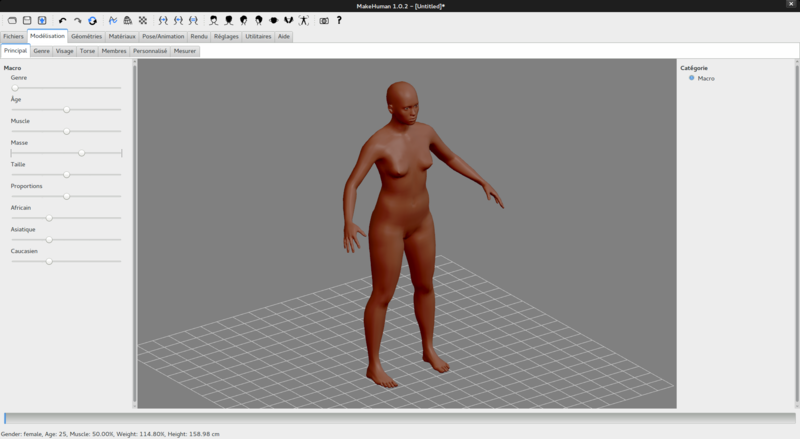
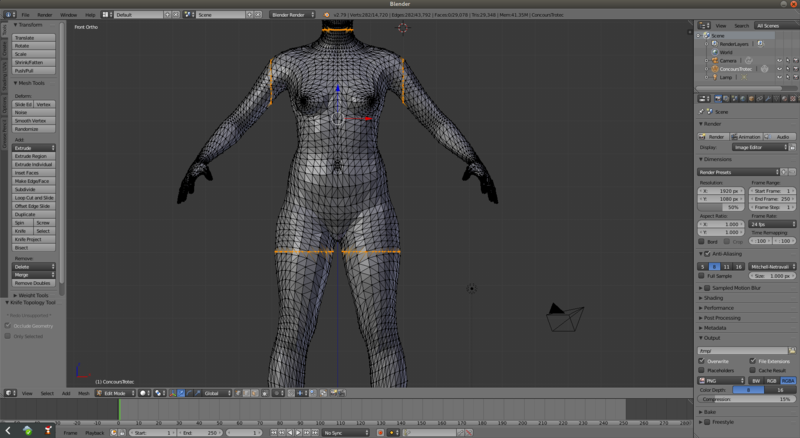


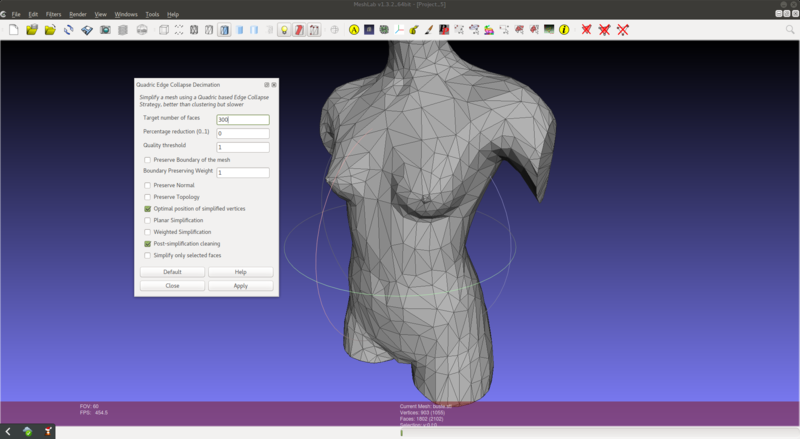
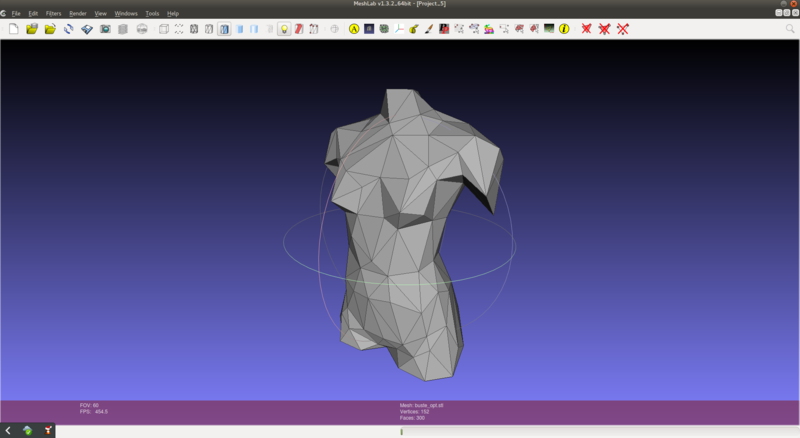
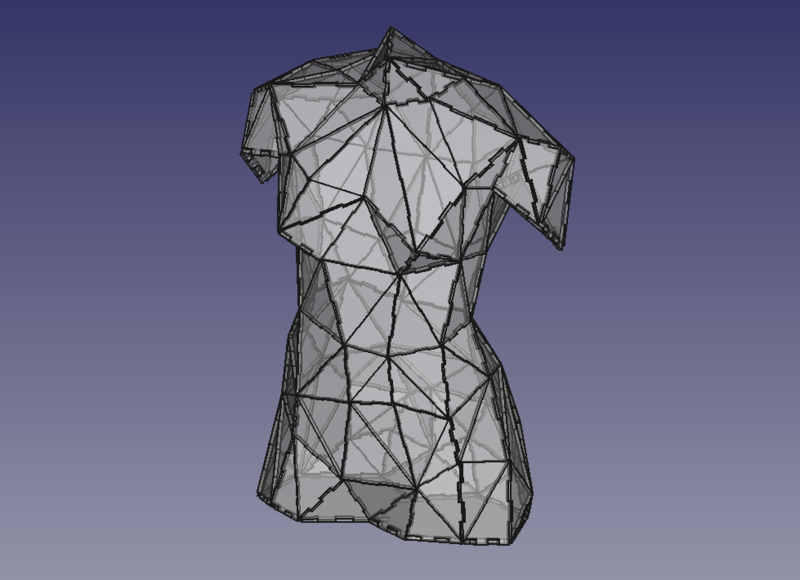
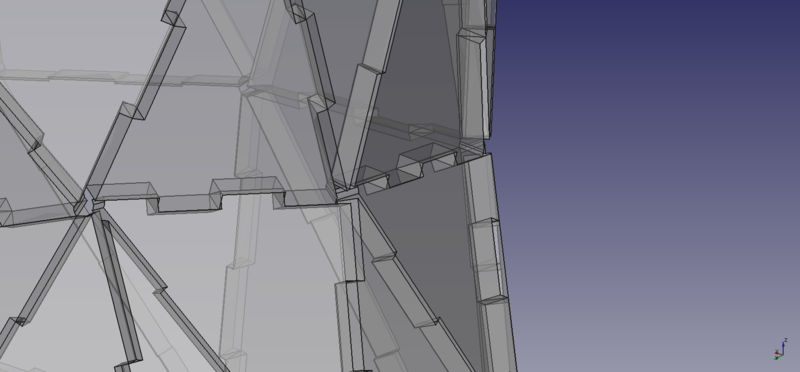
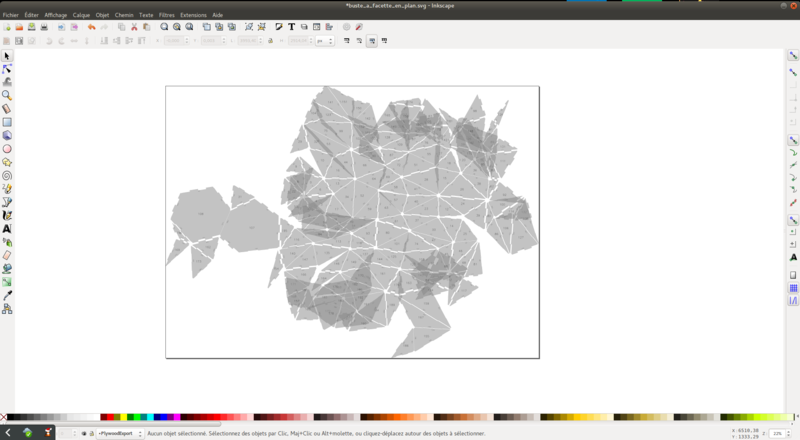
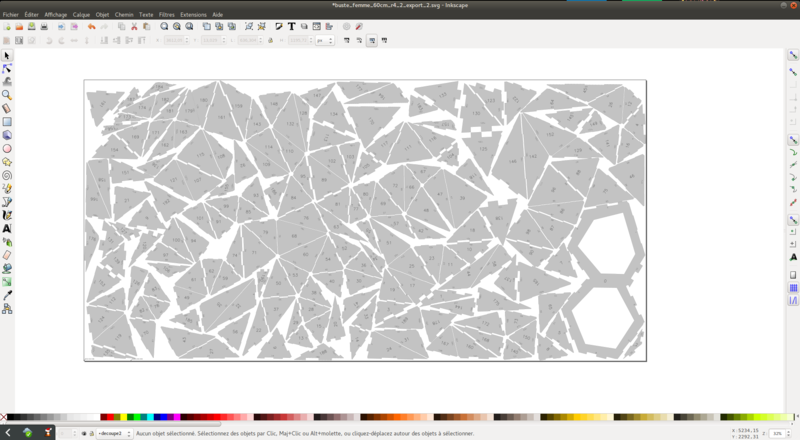
 Français
Français English
English Deutsch
Deutsch Español
Español Italiano
Italiano Português
Português